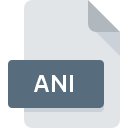
ANIファイル拡張子
Animated Cursor
-
DeveloperMicrosoft
-
Category
-
人気3.5 (30 votes)
ANIファイルとは何ですか?
ANI拡張子を使用するファイルの完全な形式名はAnimated Cursorです。 Animated Cursor形式は、Microsoftによって開発されました。 ANIファイルは、Linux, Mac OS, Windowsを実行しているデバイスで使用可能なソフトウェアアプリケーションによってサポートされています。 ANIファイルは、323データベースにリストされている他のファイル拡張子と同様に、システムファイルカテゴリに属します。 ANIファイルの管理にはCursorWorkshopソフトウェアを使用することをお勧めしますが、8他のプログラムでもこのタイプのファイルを処理できます。 CursorWorkshopというソフトウェアは、Axialis Softwareによって作成されました。ソフトウェアおよびANIファイルに関する詳細情報を見つけるには、開発者の公式Webサイトを確認してください。
ANIファイル拡張子をサポートするプログラム
以下に、サポートされているシステムプラットフォームに従って3カテゴリに分割されたANIファイルを開くために使用できるソフトウェアプログラムのインデックスを示します。 ANIファイルは、モバイルを含むすべてのシステムプラットフォームで検出されますが、それぞれがそのようなファイルを適切にサポートする保証はありません。
ANIファイルを取り扱うプログラム
 MAC OS
MAC OS  Linux
Linux ANIファイルを開くには?
特定のシステムでANIファイルを開くときに問題が発生する理由は複数あります。 明るい面では、 Animated Cursorファイルに関連する最も発生している問題は複雑ではありません。ほとんどの場合、専門家の支援がなくても迅速かつ効果的に対処できます。 ANIファイルに関する問題の解決に役立つリストを用意しました。
ステップ1.CursorWorkshopをダウンロードしてインストールします
 ユーザーがANIファイルを開くことを妨げる主な最も頻繁な原因は、ANIファイルを処理できるプログラムがユーザーのシステムにインストールされていないことです。 この問題は、CursorWorkshopまたはInkscape, RealWorld Cursor Editor, ArtCursorsなどの互換性のある別のプログラムをダウンロードしてインストールすることで解決できます。 オペレーティングシステムごとにグループ化されたプログラムの完全なリストは上記にあります。 ソフトウェアをダウンロードする最もリスクのない方法の1つは、公式ディストリビューターが提供するリンクを使用することです。 CursorWorkshopWebサイトにアクセスして、インストーラーをダウンロードします。
ユーザーがANIファイルを開くことを妨げる主な最も頻繁な原因は、ANIファイルを処理できるプログラムがユーザーのシステムにインストールされていないことです。 この問題は、CursorWorkshopまたはInkscape, RealWorld Cursor Editor, ArtCursorsなどの互換性のある別のプログラムをダウンロードしてインストールすることで解決できます。 オペレーティングシステムごとにグループ化されたプログラムの完全なリストは上記にあります。 ソフトウェアをダウンロードする最もリスクのない方法の1つは、公式ディストリビューターが提供するリンクを使用することです。 CursorWorkshopWebサイトにアクセスして、インストーラーをダウンロードします。
ステップ2.CursorWorkshopのバージョンを確認し、必要に応じて更新する
 オープニングANIのファイルに問題がまださえCursorWorkshopをインストールした後に発生した場合、あなたがソフトウェアの古いバージョンを持っている可能性があります。開発者のWebサイトで、CursorWorkshopの新しいバージョンが利用可能かどうかを確認してください。 ソフトウェア開発者は、アプリケーションの新しいバージョンとともに既にサポートしている形式の代わりに新しい形式を導入することがあります。 CursorWorkshopがANIでファイルを処理できない理由は、ソフトウェアが古いためかもしれません。 CursorWorkshopの最新バージョンは、古いバージョンのソフトウェアと互換性があるすべてのファイル形式をサポートする必要があります。
オープニングANIのファイルに問題がまださえCursorWorkshopをインストールした後に発生した場合、あなたがソフトウェアの古いバージョンを持っている可能性があります。開発者のWebサイトで、CursorWorkshopの新しいバージョンが利用可能かどうかを確認してください。 ソフトウェア開発者は、アプリケーションの新しいバージョンとともに既にサポートしている形式の代わりに新しい形式を導入することがあります。 CursorWorkshopがANIでファイルを処理できない理由は、ソフトウェアが古いためかもしれません。 CursorWorkshopの最新バージョンは、古いバージョンのソフトウェアと互換性があるすべてのファイル形式をサポートする必要があります。
ステップ3.CursorWorkshopをANIファイルに割り当てる
前の手順で問題が解決しない場合は、ANIファイルを、デバイスにインストールした最新バージョンのCursorWorkshopに関連付ける必要があります。 この方法は非常に簡単で、オペレーティングシステムによってほとんど変わりません。

Windowsで最初に選択したアプリケーションを選択する
- ANIファイルを右クリックし、オプションを選択します
- → を選択します
- 最後の手順は、オプションを選択して、CursorWorkshopがインストールされているフォルダーへのディレクトリパスを指定することです。 あとは、常にこのアプリを使ってANIファイルを開くを選択し、をクリックして選択を確認するだけです。

Mac OSで最初に選択したアプリケーションを選択する
- ANIファイルを右クリックして、「 情報」を選択します
- [ 開く ]オプションを見つけます-非表示の場合はタイトルをクリックします
- 適切なソフトウェアを選択し、[ すべて変更 ]をクリックして設定を保存します
- この変更が。ANI拡張子を持つすべてのファイルに適用されることを通知するメッセージウィンドウが表示されます。 [ 持続する]をクリックして、選択を確定します
ステップ4.ANIファイルが完全でエラーがないことを確認します
手順1〜3を実行しても問題が解決しない場合は、ANIファイルが有効かどうかを確認してください。 ファイルが破損しているため、アクセスできない可能性があります。

1. 問題のANIがコンピューターウイルスに感染していないことを確認します
ANIがウイルスに感染していることが判明した場合、これが原因でアクセスできなくなる可能性があります。 できるだけ早くウイルスとマルウェアのシステムをスキャンするか、オンラインのウイルス対策スキャナーを使用することをお勧めします。 ANIファイルが実際に感染している場合は、以下の手順に従ってください。
2. ANIファイルの構造が損なわれていないことを確認します
別の人から問題のANIファイルを受け取りましたか?もう一度送信するよう依頼してください。 ファイルがデータストレージに適切にコピーされておらず、不完全であるため開くことができない可能性があります。 ANI拡張子のファイルのダウンロードプロセスが中断され、ファイルデータに欠陥がある可能性があります。同じソースからファイルを再度ダウンロードします。
3. ログインしているユーザーに管理者権限があるかどうかを確認します。
問題のファイルには、十分なシステム権限を持つユーザーのみがアクセスできる可能性があります。 現在のアカウントからログアウトし、十分なアクセス権限を持つアカウントにログインします。次に、Animated Cursorファイルを開きます。
4. システムにCursorWorkshopを実行するのに十分なリソースがあることを確認してください
オペレーティングシステムは、ANIファイルをサポートするアプリケーションを実行するのに十分な空きリソースを認識する場合があります。実行中のプログラムをすべて閉じて、ANIファイルを開いてみてください。
5. オペレーティングシステムとドライバーの最新の更新があるかどうかを確認します。
最新のシステムとドライバーは、コンピューターをより安全にするだけでなく、 Animated Cursorファイルに関する問題を解決することもできます。 ANIファイルが、いくつかのシステムバグに対処する更新されたソフトウェアで適切に動作する場合があります。
あなたは助けたいですか?
拡張子にANIを持つファイルに関する、さらに詳しい情報をお持ちでしたら、私たちのサービスにお知らせいただければ有難く存じます。こちらのリンク先にあるフォーム欄に、ANIファイルに関する情報をご記入下さい。

 Windows
Windows 






